在这个教程
以下步骤是在装有Visual Studio 2010 和 Visual Studio 2012的Windows 7-64bit版本电脑上测试的。截图展示的VS2012版本。
从预编译的二进制文件安装OpenCV
1.下面Python包将被下载和安装到它们的默认位置。
- Python 3.x (3.4+) 或者 Python 2.7.x 点击这里下载.
- Numpy 包 (例如, 用
pip install numpy指令下载). - Matplotlib (
pip install matplotlib) (*Matplotlib是可选的, 但是建议下载,因为在我们的教程中会大量用到).
2.将所有包安装到默认位置。如果是Python2.7,Python将安装到 C:/Python27/目录。
3.安装后,打开Python集成开发环境。输入 import numpy 并保证Numpy正常工作。
4.从 GitHub 或者 SourceForge site 下载最新发布的OpenCV。双击解压。
5.转到opencv/build/python/2.7文件夹。
6.复制cv2.pyd 到 C:/Python27/lib/site-packages。
7.打开Python集成开发环境,并在Python终端输入以下代码。
>>> import cv2 as cv
>>> print( cv.__version__ )
如果打印结果显示没有任何错误,恭喜!你已经成功安装OpenCV。
从源代码构建OpenCV
- 下载和安装Visual Studio 和 CMake。
b. CMake
-
下载和安装必须的Python包到它们默认的位置。
a. Python 2.7.x
b. Numpy
c. Matplotlib (Matplotlib is optional, but recommended since we use it a lot in our tutorials.)
在这种情况下,我们使用的是32位进制的Python安装包二进制文件。但如果你想将OpenCV用于x64,需要安装64位进制的Python安装包文件。但问题出在这儿,没有官方的Nmupy库的64位二进制文件。你必须自行构建。为此,你必须使用与构建Python相同的编译器。当你打开Python的集成开发环境,将展示编译器的细节。你可以点击这里获得更多信息。所以,你的系统必须有相同的VS版本并且从源文件构建Numpy。
-
确保Python和Numpy正常运行。
-
下载OpenCV源文件。可以从Sourceforge (官方发布版本) 或者Github (最新版本)下载。
-
解压到一个文件夹,opencv并在其中新建一个文件夹。
-
打开 CMake-gui (Start > All Programs > CMake-gui)
-
如下填充字段(请看下面图片)
- 点击 Browse Source… 并找到opencv文件夹。
- 点击 Browse Build… 并找到我们建立的文件夹。
- 点击Configure
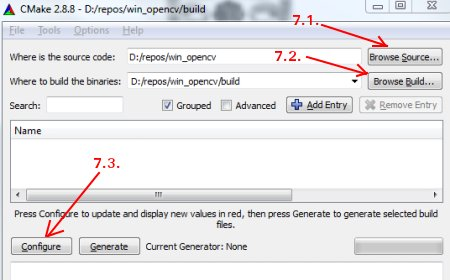
- 将打开一个新的窗口来选择编译器。选择合适的编译器(在这,VS11)并点击完成。
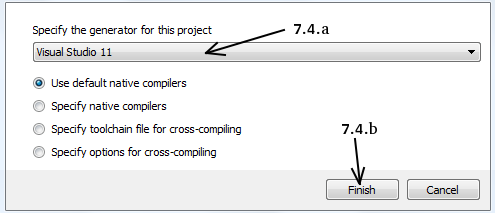
-
等待分析完成。
-
你将看见所有的字段都被标记为红色。点击WITH字段来展开它。这决定了你所需要的额外的功能。所以,标记合适的字段。请见下图:
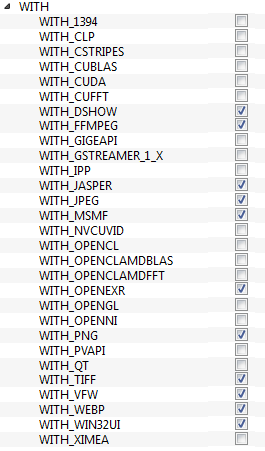
-
现在点击 BUILD字段来展开它。前几个字段配置构建方式。请见下图:
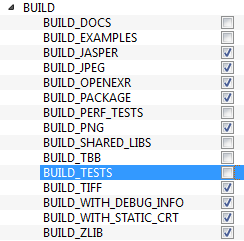
-
剩余的字段阐明了构建什么模块。既然GPU模块现在并不被OpenCV支持,你可以节约时间不选他。(但如果你想用,就选上)。请见下图:
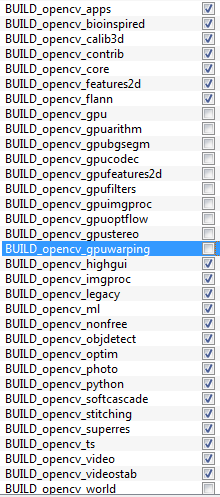
-
现在点击ENABLE字段展开它。保证 ENABLE_SOLUTION_FOLDERS模块没被选中( Visual Studio Express版本不支持 解决文件夹 )。请见下图。
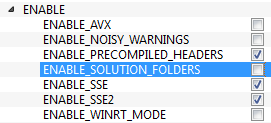
-
也确保PYTHON字段,所有的都选中。(忽略 PYTHON_DEBUG_LIBRARY) 。请见下图:
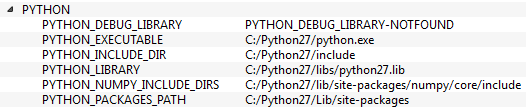
-
最后点击Generate按钮。
-
现在去 opencv/build文件夹。找到OpenCV.sln文件。用VS打开。
-
检查构建模式,是Release而不是Debug。
-
在解决方案管理器中,右键点击Solution(或者ALL_BUILD)构件它。这将花点时间完成。
-
再次,右键点击INSTALL来构建。现在OpenCV-Python将被安装。

-
打开Python集成开发环境,输入“import cv2 as cv”。如果不报错,那就是正确安装了。
我们没有安装其他支持像TBB,Eigen,Qt,Documentation等等。在这里很难解释清楚为什么。不久将会添加一个更多细节的视频,或者你可以自己随便看看随便改改。
 极客笔记
极客笔记